当我们看到一张优秀且精美的照片时,总是忍不住会有疑问,这是使用什么相机或者手机 App 拍的呢?然而一张好的摄影作品并不是一定需要单反或者第三方 App 才能完成,实际上 iPhone 的自带相机就是一个宝藏。一起来了解下,iPhone 自带相机中您可能还没有使用到,但是关键时候又有神奇效果的隐藏功能和用法吧。
一、对焦和曝光

例如拍摄夕阳下建筑的剪影,向下划动屏幕让建筑接近于全黑,突出夕阳的色彩和建筑的轮廓。

二、辅助线
iPhone 相机其实是有九宫格辅助线的,通过设置-相机-网格,即可打开。使用九宫格辅助线有助于你在拍照时进行构图。
三、快门
iPhone 相机中任意模式下,按音量 +/- 键即可拍照或录像。插入耳机时,按线控的音量 +/- 键有同样的效果。这个技巧就很好地解决了多人自拍时不方便按快门键的问题,同时也避免了按动快门时镜头的抖动。
四、照片编辑
如果要对照片进行简单的编辑,很多时候并不需要使用第三方 App,使用自带编辑功能就能够完成。

旋转和裁剪:可对照片进行旋转及按特定比例裁剪。
滤镜:iPhone 相机自带了 9 个滤镜,其中 6 个彩色,3 个黑白,可以根据实际情况选择合适的滤镜。
其中的「鲜明」滤镜在光线较暗的地方效果很棒,提亮照片的同时提高了饱和度。拍食物也非常合适,轻轻一点效果就能有大幅提升。
色调调整:可从光效/颜色/黑白三个部分上进行调整。每一部分点开又有如下的选项,详细程度已经不输 Snapseed 这种修图 App 了。可以左右滑动滑块,找到最适合这张照片的参数设置。
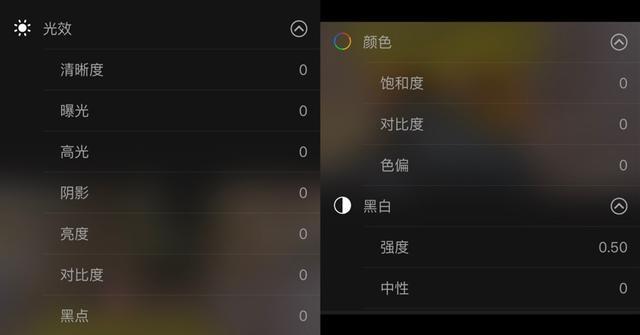
标记:按照下图顺序点击图标会出现标记菜单,里面有多种画笔可以对图片进行圈点。还有添加文字、添加签名、放大镜、增加形状等功能。功能比微信的标记功能更全一些,直接在相册中编辑也更方便快捷。
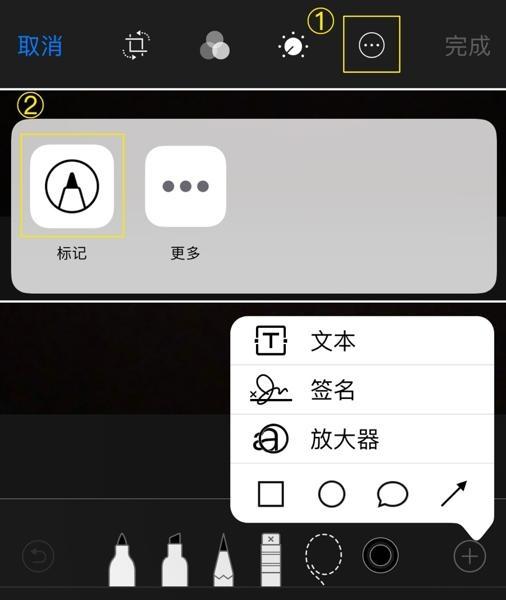
五、实况照片
实况照片是 iPhone 6S 及更新机型自带的功能,然而这个做了三年常驻的功能却极少被人使用,实在有些可惜。
工作原理:实况照片会在按下快门的前后 1.5 秒内对画面和声音进行记录,也就是说你得到的是一个时长为 3 秒的小视频,定位介于照片和视频之间。打开刚杠拍摄的实况照片,用力按压屏幕并保持不动,照片就动起来了。
实况照片编辑:在相册中找到刚刚拍摄的实况照片之后,上划屏幕,会看到四种不同的照片效果,分别是实况、循环播放、来回播放和长曝光。

实况:实况照片最原始的模样,你是怎么拍的,它就怎么显示。
循环播放:让实况照片循环播放。适合水流、瀑布等等会无限循环的场景。
例如被微风吹拂的泳池

演唱会闪烁的荧光棒
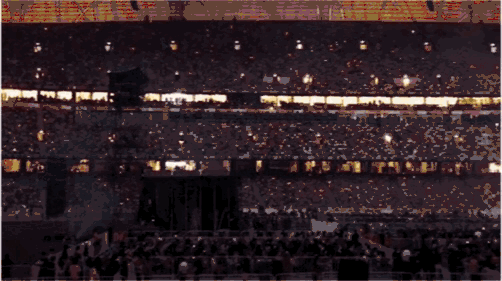
拍翻滚的火锅也很合适,比普通照片杀伤力还大

来回播放:让实况照片来回播放。先正常顺序播放,随即倒序播放。
比如运动员跳水变出水
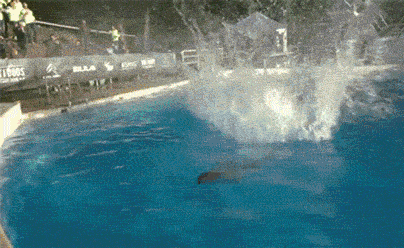
非常适合……制作鬼畜类的视频,最合适的大概是做表情包。
长曝光:
实现单反长曝光的效果,适合记录车流,烟花这类场景。在拍摄这些场景时,最好借助三脚架,或者把相机固定住,这样画面会更稳定美观。
比如这一张就是完全依靠系统自带相机及其编辑功能得到的,没借助任何第三方 App,是不是效果还不错。

六、全景
iPhone 的全景模式也非常简单好用,只要在移动手机的过程中尽可能匀速,并且让箭头处在黄色水平线上,拍出来的照片就会尽可能还原且不变形。拍摄对称物体时,最好站在物体的对称轴上,这样拍出来的照片冲击力更强,画面也更加完整。

其实 iPhone 还有很多鲜为人知的“隐藏功能”,等待着我们去发现。大家可以参考这篇文章的信息,尝试去多多拍摄照片,熟能生巧,相信您也拍摄出令人惊艳的“大片”!

























